
উইন্ডোজ অপারেটিং সিস্টেমের পূর্ববর্তী সংস্করণ থেকে উইন্ডোজ 7 এর পার্থক্য যা প্রধান গ্রাফিক প্রভাবগুলির মধ্যে একটি উইন্ডোজ এর স্বচ্ছতা। আপনি এ্যারো মোড চালু করার সময় এই প্রভাবটি উপলব্ধ হয়ে যায়। এর উইন্ডোজ 7 এ এই গ্রাফিক মোডটি কীভাবে সক্রিয় করতে শিখি।
শাসনের অ্যাক্টিভেশন পদ্ধতি
অবিলম্বে, এটি উল্লেখ করা উচিত যে উইন্ডোজ 7 এআরও মোড এবং উইন্ডোজের স্বচ্ছতা অন্তর্ভুক্ত। ব্যবহারকারী ম্যানুয়ালি তৈরি বা সিস্টেম ব্যর্থতার কারণে যদি মোড শুধুমাত্র বন্ধ করা যাবে। উদাহরণস্বরূপ, কিছু প্রোগ্রাম ইনস্টল বা মুছে ফেলার সময় এটি ঘটে। উপরন্তু, আপনাকে জানা উচিত যে অ্যারো একটি মোটামুটি সম্পদ-সংবেদনশীল মোড, এবং তাই সমস্ত কম্পিউটার এটিকে সমর্থন করে না। প্রধান সর্বনিম্ন প্রয়োজনীয়তাগুলির মধ্যে রয়েছে:- উত্পাদনশীলতা সূচক - 3 পয়েন্ট;
- CPU ফ্রিকোয়েন্সি - 1 GHZ;
- সাপোর্ট ভিডিও কার্ড প্রযুক্তি Directx 9;
- ভিডিও কার্ড মেমরি - 128 এমবি;
- র্যাম - 1 জিবি।
অর্থাৎ, যদি সিস্টেমটি এই সর্বনিম্ন প্রয়োজনীয়তাগুলি মেনে চলতে না পারে তবে এটিরও সফল হওয়ার সম্ভাবনা অসম্ভাব্য। আমরা পিসিতে এই মোডটি শুরু করার বিভিন্ন উপায় বিবেচনা করব, যা নির্দিষ্ট প্রয়োজনীয়তা পূরণ করে এবং উত্পাদন করার আদর্শ উপায়টি কাজ না করলে কী করতে হবে তা খুঁজে বের করতে হবে।
পদ্ধতি 1: স্ট্যান্ডার্ড অন্তর্ভুক্তি Aero
Aero মোড জন্য মান বিকল্প বিবেচনা করুন। আপনার কম্পিউটারটি ন্যূনতম প্রয়োজনীয়তা পূরণ করে এবং সমস্ত প্রয়োজনীয় পরিষেবাদিগুলিতে এটি অন্তর্ভুক্ত থাকলে এটি উপযুক্ত হবে, যা ডিফল্ট হতে হবে।
- "ডেস্কটপ" খুলুন এবং ডান-ক্লিক করুন (পিসিএম)। তালিকায়, "ব্যক্তিগতকরণ" টিপুন।
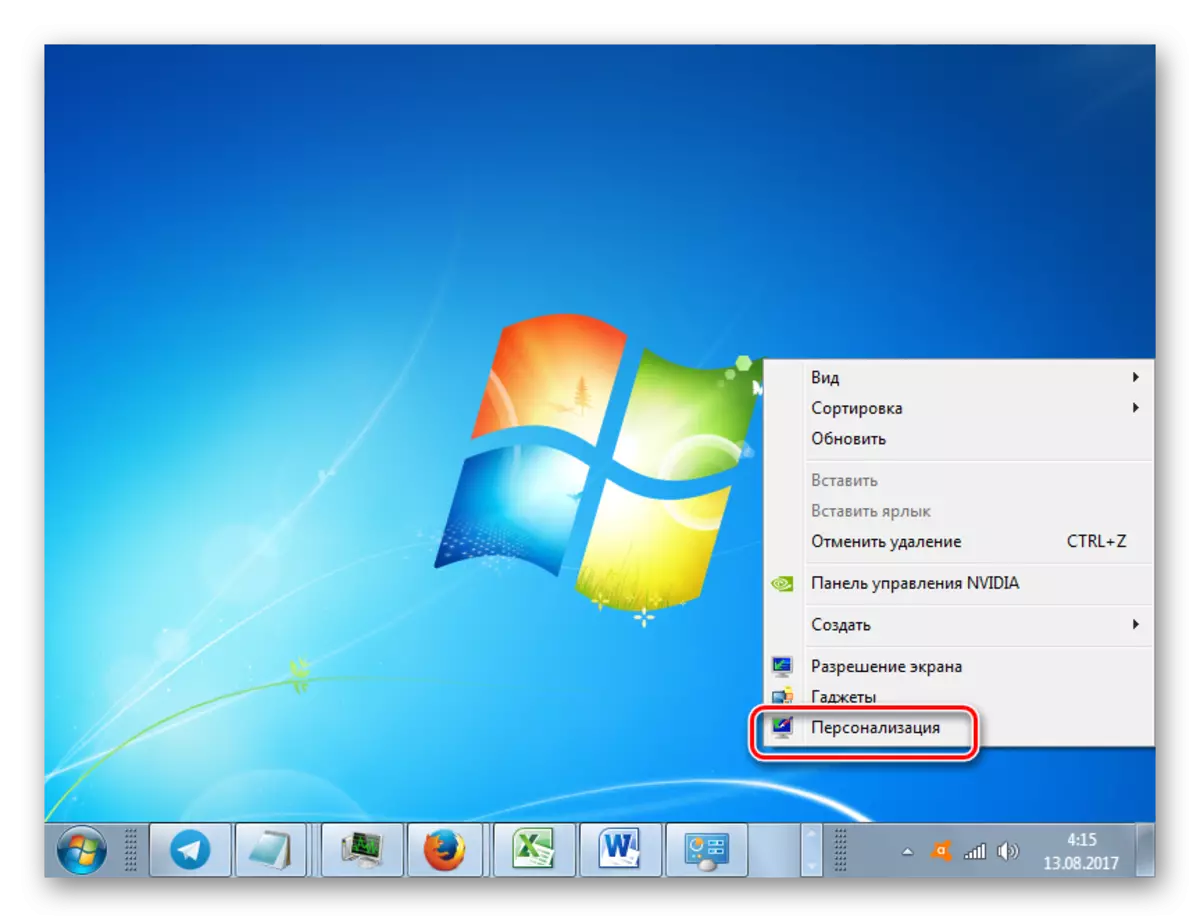
লক্ষ্য বিভাগে চলন্ত একটি ভিন্ন বৈকল্পিক আছে। "শুরু" ক্লিক করুন। তারপরে "কন্ট্রোল প্যানেল" ক্লিক করুন।
- "নকশা এবং ব্যক্তিগতকরণ" ব্লকটিতে প্রদর্শিত উইন্ডোতে, "বিষয়টি পরিবর্তন করুন" টিপুন।
- ইমেজ এবং শব্দ পরিবর্তন উইন্ডো কম্পিউটারে খোলে। আমরা Aero বিষয় ব্লক আগ্রহী। এই নিবন্ধে অধ্যয়নরত শাসনকে সক্ষম করতে, আপনি যে থিমটির নামটি আরো পছন্দ করেন তার উপর ক্লিক করুন।
- নির্বাচিত অ্যারো থিমটি লোড করা হয়েছে, যার পরে মোড সক্ষম করা হবে।
- কিন্তু এয়ারো অন্তর্ভুক্ত হলে পরিস্থিতি রয়েছে, তবে "টাস্কবার" এবং উইন্ডোজের স্বচ্ছতা অনুপস্থিত। তারপর একটি "টাস্কবার" স্বচ্ছ করার জন্য, উইন্ডোটির নীচে "উইন্ডো রঙ" বিভাগটি টিপুন।
- প্রদর্শিত উইন্ডোতে, "স্বচ্ছতা সক্ষম করুন" অবস্থানের কাছাকাছি একটি টিকটি ইনস্টল করুন। আপনি রঙ তীব্রতা স্লাইডার টেনে আনতে স্বচ্ছতা স্তরটি সামঞ্জস্য করতে পারেন। "পরিবর্তনগুলি সংরক্ষণ করুন" বাটনে ক্লিক করুন। তারপরে, এয়ারো মোড এবং উইন্ডোজের স্বচ্ছতা অন্তর্ভুক্ত করা হবে।
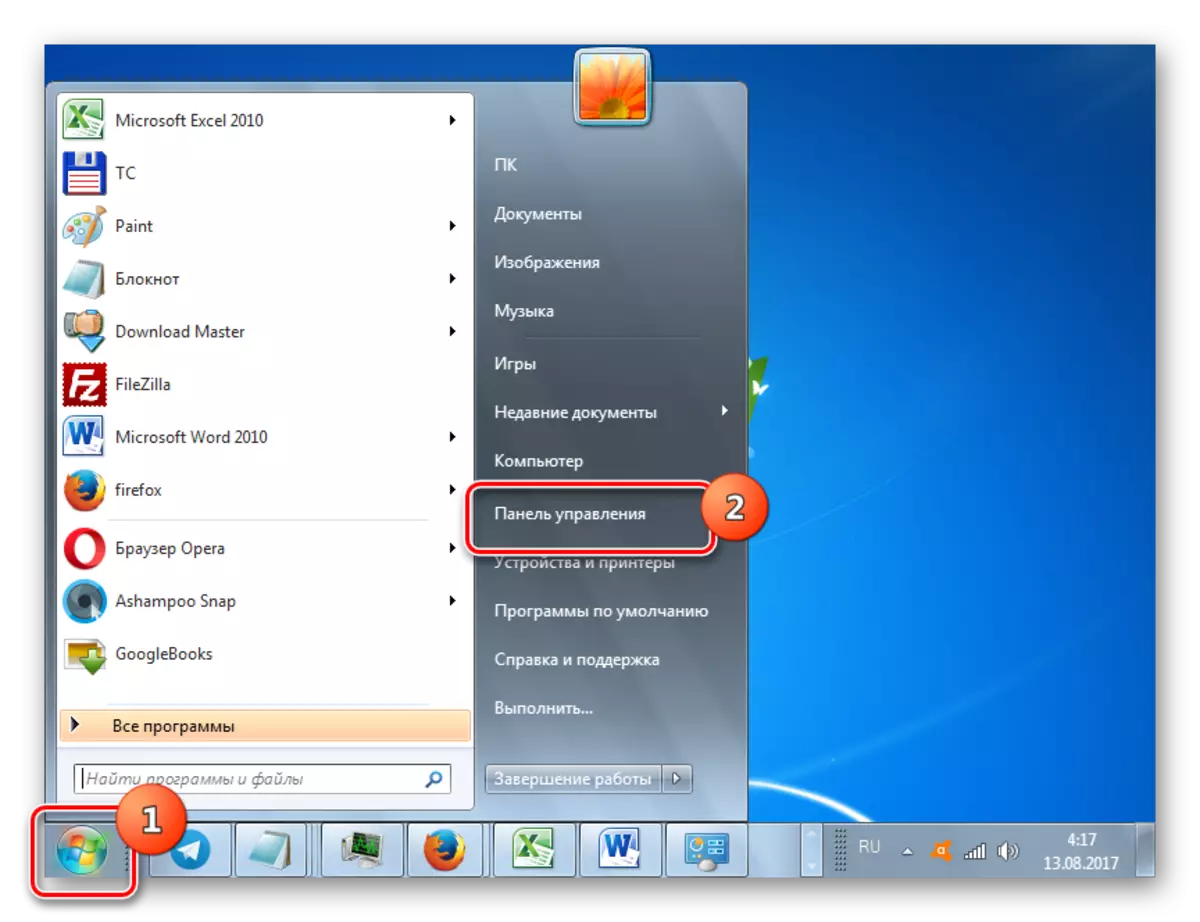

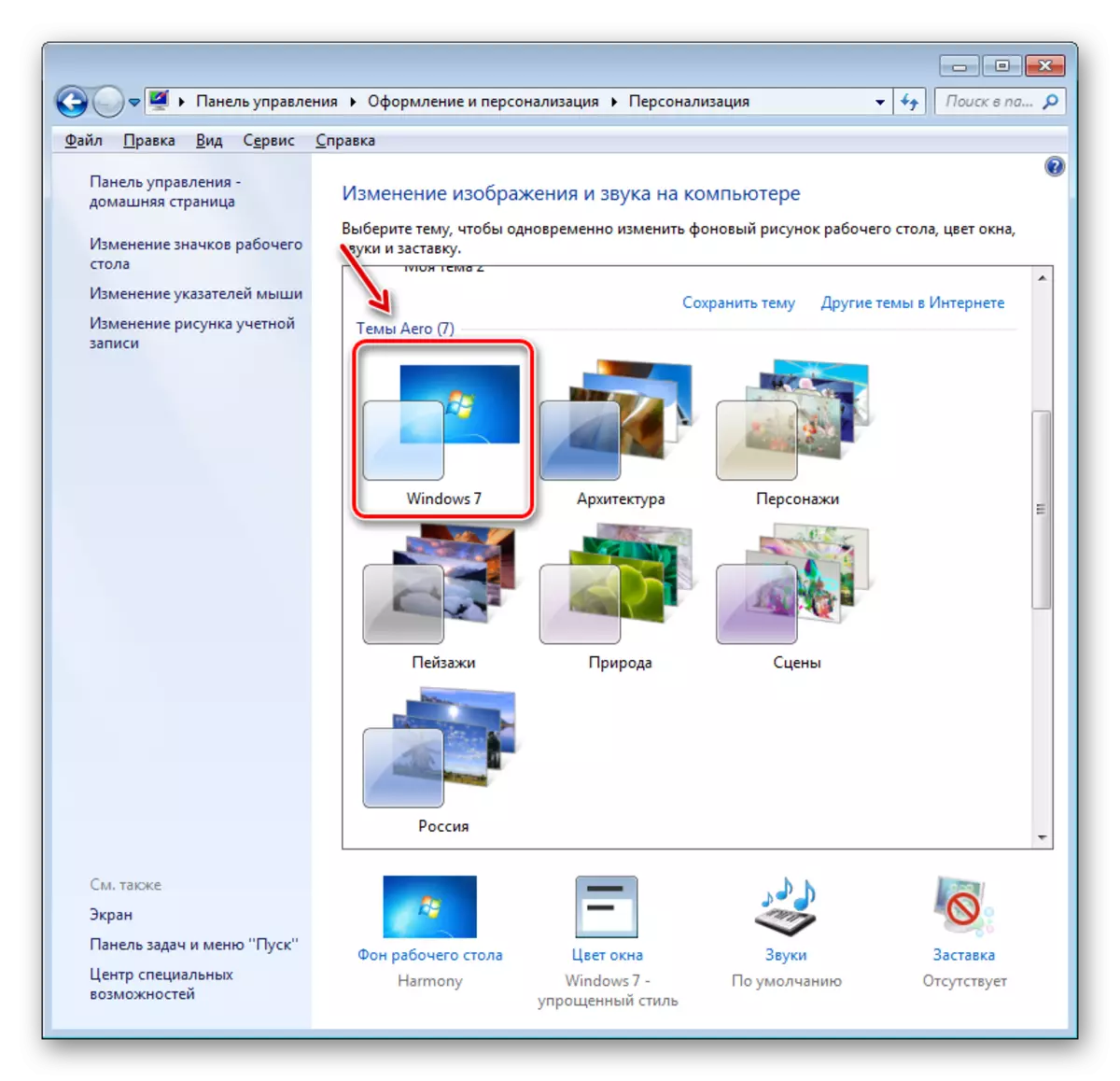

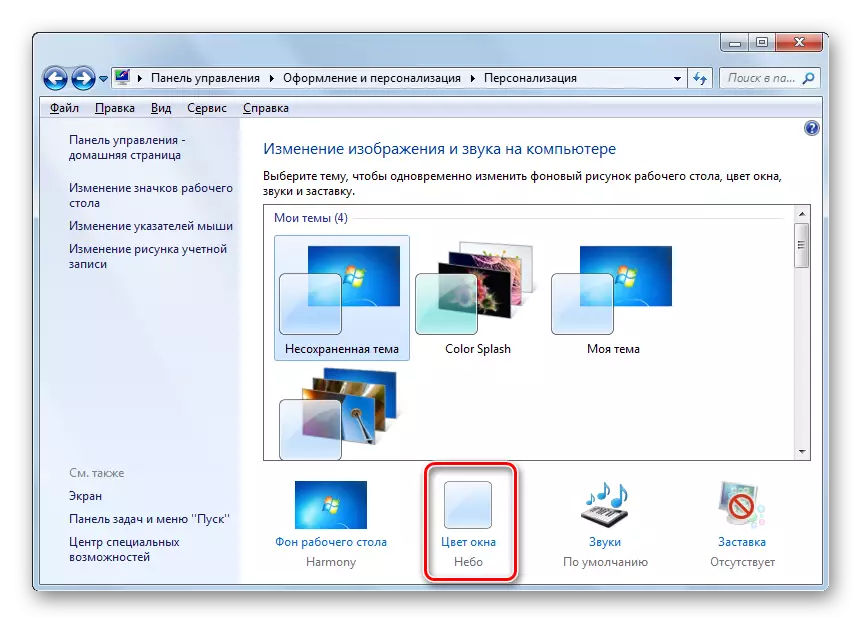

পাঠ: উইন্ডোজ 7 এ বিষয়টি কীভাবে পরিবর্তন করবেন
পদ্ধতি 2: পারফরম্যান্স পরামিতি
Aero সক্ষম করার আরেকটি বিকল্পটি যদি পূর্বে নির্দিষ্ট করা হয়েছে তবে গতি সেটিংস সামঞ্জস্য করা, যা চাক্ষুষ প্রভাবগুলি সংযোগ করে সর্বোচ্চ গতি সরবরাহ করে।
- "শুরু" ক্লিক করুন। কম্পিউটারে পিসিএম ক্লিক করুন "বৈশিষ্ট্যাবলী"
- পিসি প্রোপার্টির শেলের দিকে চলে যাওয়া, বাম অঞ্চলে "উন্নত সিস্টেমের পরামিতি" বাম অঞ্চলে ক্লিক করুন।
- "গতি" গোষ্ঠীতে অ্যাক্টিভেটেড উইন্ডোতে, "প্যারামিটার ..." ক্লিক করুন।
- "পারফরম্যান্স পরামিতি" উইন্ডো "চাক্ষুষ প্রভাব" বিভাগে খোলে। যদি রেডিও বোতামটি "সেরা গতি" অবস্থান সরবরাহ করতে সেট করা থাকে তবে এটি "ডিফল্ট মানগুলি পুনরুদ্ধার করুন" বা "সর্বোত্তম সরবরাহ করুন" এ রাখুন। এই মোডগুলি কেবলমাত্র আলাদা যে যখন আপনি "সেরা ভিউ প্রদান করুন" সক্ষম করেন, তখন "টাস্কবার" এর স্কেচগুলি সংরক্ষণ করা হয়, যা ডিফল্টরূপে সরবরাহ করা হয় না। যাইহোক, আপনি কি চাক্ষুষ উপাদানের অন্তর্ভুক্ত করতে পারেন, এবং যা প্রাসঙ্গিক আইটেমগুলির কাছাকাছি চেকবক্সগুলি ইনস্টল, ইনস্টল বা অপসারণ করা বন্ধ করতে পারে। প্রয়োজনীয় সমন্বয়গুলি সম্পন্ন হওয়ার পরে, "প্রয়োগ করুন" এবং "ঠিক আছে" ক্লিক করুন।
- যদি সমস্যাটির কারণটি গতি সেটিংসে সঠিকভাবে ছিল, তবে এই ক্রিয়াকলাপের পরে, এ্যারো সক্ষম হবে।

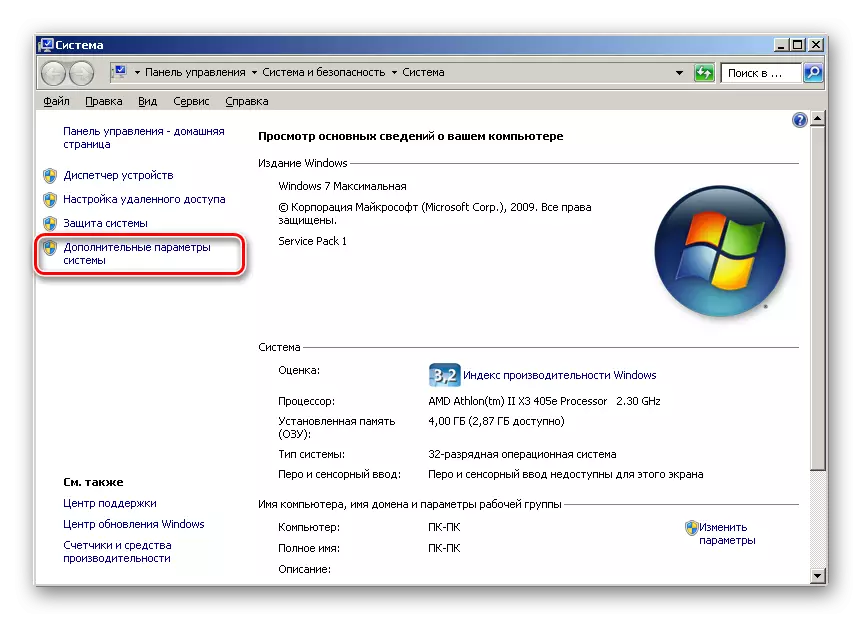
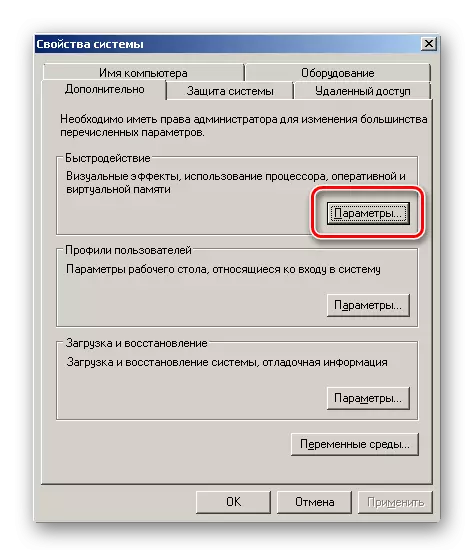

পদ্ধতি 3: সেবা সক্রিয় করুন
কিন্তু আপনি যখন "ব্যক্তিগতকরণ" খুলবেন তখন এমন পরিস্থিতিতে রয়েছে এবং এই ধারার অ্যারো থিম সক্রিয় নয়। একই সময়ে, স্পিড প্যারামিটারগুলিতে পরিবর্তনগুলি প্রত্যাশিত ফলাফলগুলির দিকে পরিচালিত করে না, অর্থাৎ উপযুক্ত বিষয়গুলি অন্তর্ভুক্ত করা অসম্ভব। বিষয়গুলির কার্যকারিতাটির জন্য দায়ী কম্পিউটারের একটি পরিষেবা (এবং তাদের উভয়) পরিষেবাটি বন্ধ করা সম্ভবত এটি সম্ভবত। সুতরাং আপনি নির্দিষ্ট সেবা সক্রিয় করতে হবে।

- "ম্যানেজার পরিষেবাদি" যেতে শুরু করুন স্টার্ট বাটনে ক্লিক করুন এবং কন্ট্রোল প্যানেল নির্বাচন করুন।
- পরবর্তী, "সিস্টেম এবং নিরাপত্তা" নির্বাচন করুন।
- নতুন উইন্ডোতে, "প্রশাসন" বিভাগে যান।
- ইউটিলিটি তালিকা খোলে। তাদের মধ্যে "পরিষেবাদি" নামটি নির্বাচন করুন এবং এটিতে ক্লিক করুন।
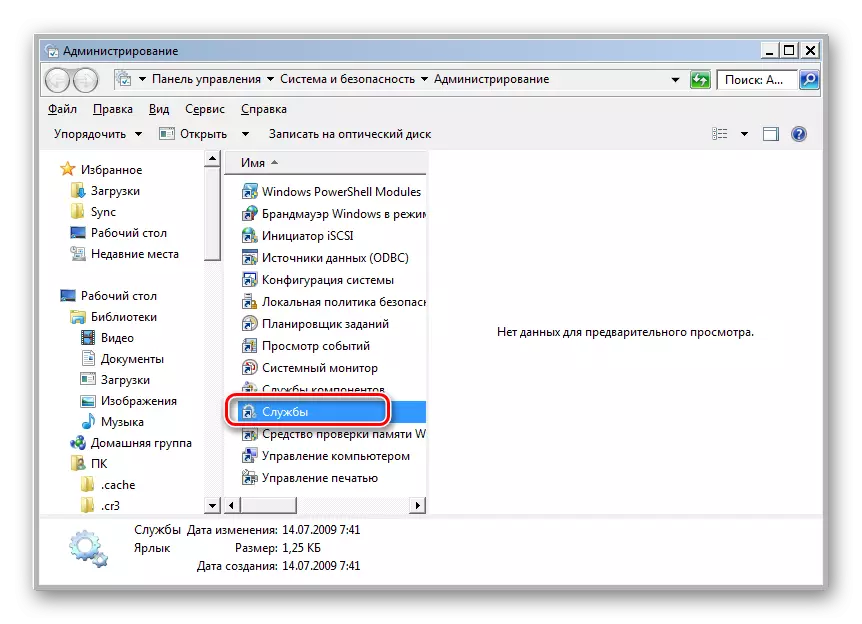
"সার্ভিস ম্যানেজার" যাওয়ার একটি ভিন্ন পদ্ধতি রয়েছে। Win + R. প্রয়োগ করে "রান" শেলটি কল করুন। উইন্ডোতে উইন্ডোতে:
SERVICES.MSC।
টিপুন.
- "পরিষেবাদি ম্যানেজার" সিস্টেমে পরিষেবাগুলির একটি তালিকা দিয়ে চালু করা হয়। ডেস্কটপ উইন্ডো ম্যানেজার Sessister এর নামগুলির মধ্যে অনুসন্ধান করুন। এই পরিষেবার সাথে সংশ্লিষ্ট স্ট্রিংয়ের স্ট্যাটাস কলামে, এটি খালি, এর অর্থ এটি অক্ষম। এটি চালু করতে, বৈশিষ্ট্য যান। পরিষেবা নাম দ্বারা বাম মাউস বোতাম (LKM) দিয়ে দুইবার ক্লিক করুন।
- শেল বৈশিষ্ট্য খোলে। "স্টার্টআপ টাইপ" এলাকায়, "স্বয়ংক্রিয়ভাবে" অবস্থানটি নির্বাচন করুন। প্রেস করুন "প্রয়োগ করুন" এবং "ঠিক আছে"।
- "সার্ভিস ম্যানেজার" ফিরে আসার পর, এই পরিষেবাটির নাম নির্বাচন করুন এবং বাম ডোমেনে "রান" এ ক্লিক করুন।
- চলমান সেবা।
- কিন্তু এটি এমন কাজটি সক্ষম করে যা "স্ট্যাটাস" ক্ষেত্রের মধ্যে "কাজ" মান "কাজ" এর প্রদর্শন দ্বারা প্রমাণিত হয়। এটি সম্ভব যে পরিষেবাটি সম্ভব, যা চলছে, তবে এটি ভুলভাবে চালু করা হয়েছে। তার নাম হাইলাইট এবং "পুনঃসূচনা" ক্লিক করুন।
- যদি এই বিকল্পগুলির মধ্যে কোনটি সাহায্য করে না, তবে এই ক্ষেত্রে Aero এর অভাবের কারণ হল যে পরিষেবাটি "বিষয়" অক্ষম করা হয়েছে। এটি খুঁজুন এবং, যদি এটি সত্যিই নিষ্ক্রিয় থাকে তবে LKM তে 2 বার নামে ক্লিক করে বৈশিষ্ট্যাবলী শেলটিতে যান।
- প্রোপার্টি উইন্ডোতে, স্যুইচটিকে "স্বয়ংক্রিয়ভাবে" অবস্থানে সেট করুন। "প্রয়োগ করুন" এবং "ঠিক আছে" ক্লিক করুন।
- পরবর্তীতে, তালিকাতে "বিষয়" নামটি হাইলাইট করা, "রান" শিলালিপিটিতে ক্লিক করুন।
- যদি পরিষেবাটি চলছে, তবে আপনি পূর্ববর্তী ক্ষেত্রে, "পুনঃসূচনা" ক্লিক করে পুনরায় শুরু করতে পারেন।
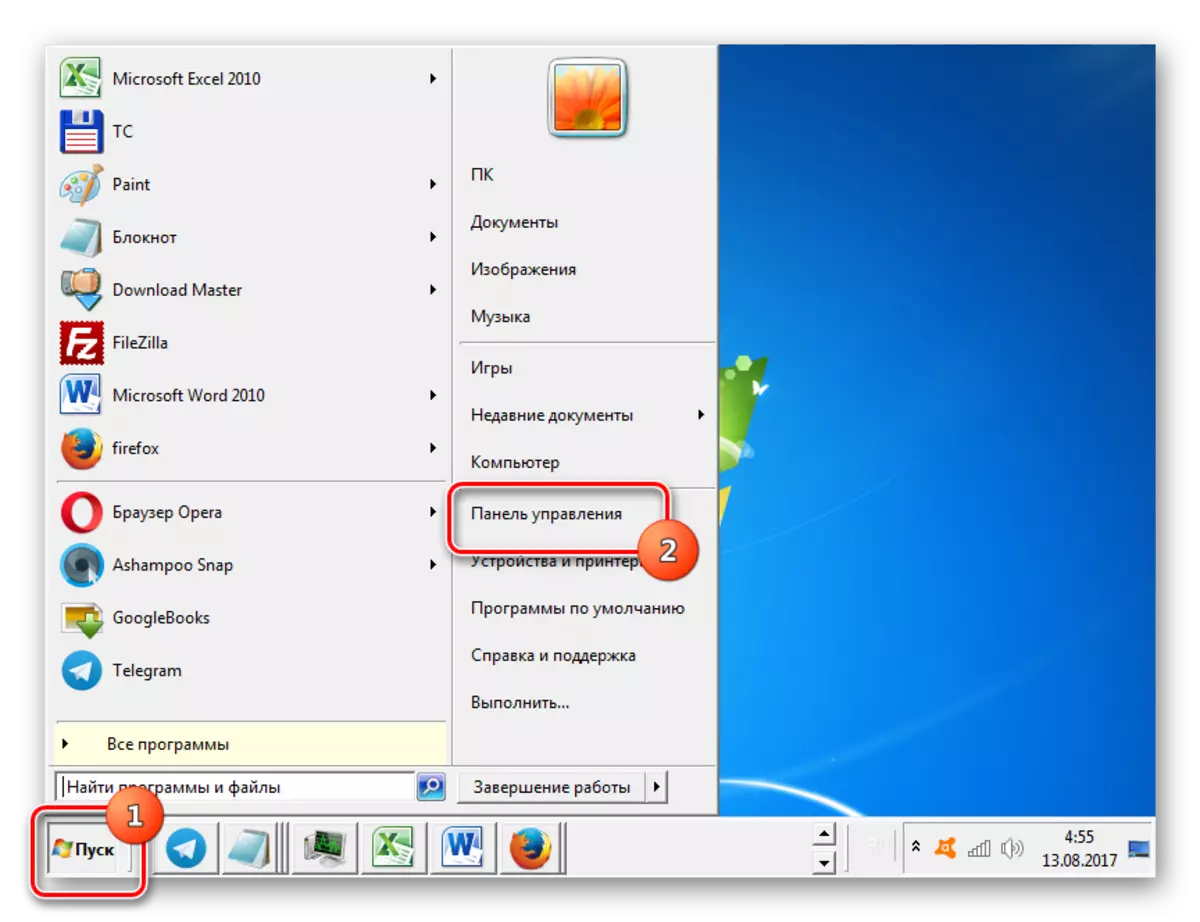

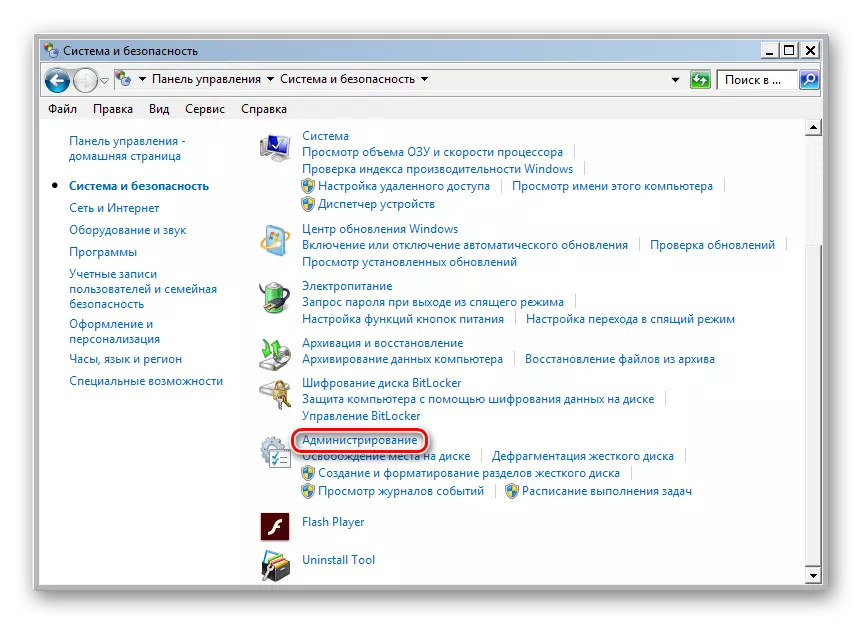

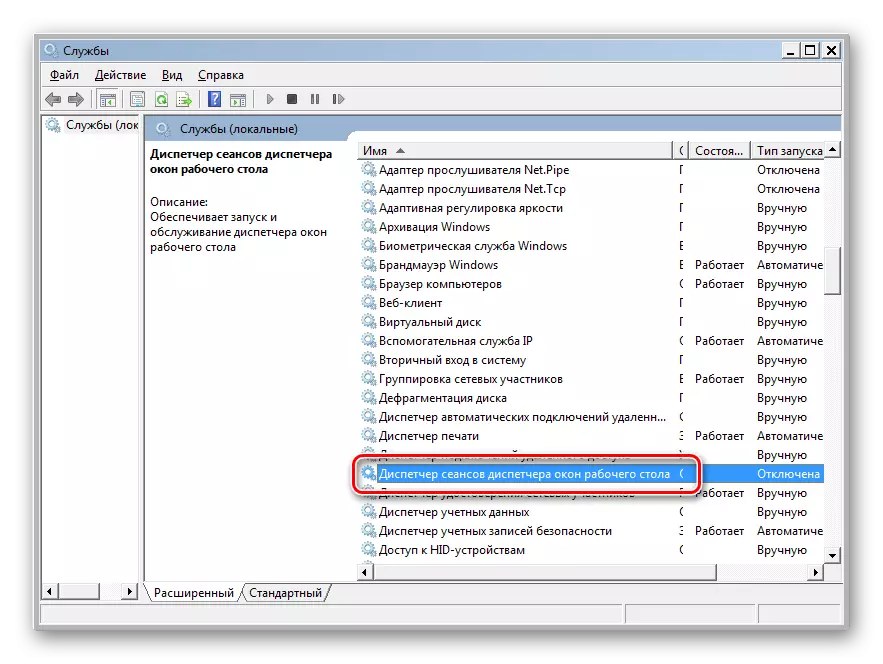

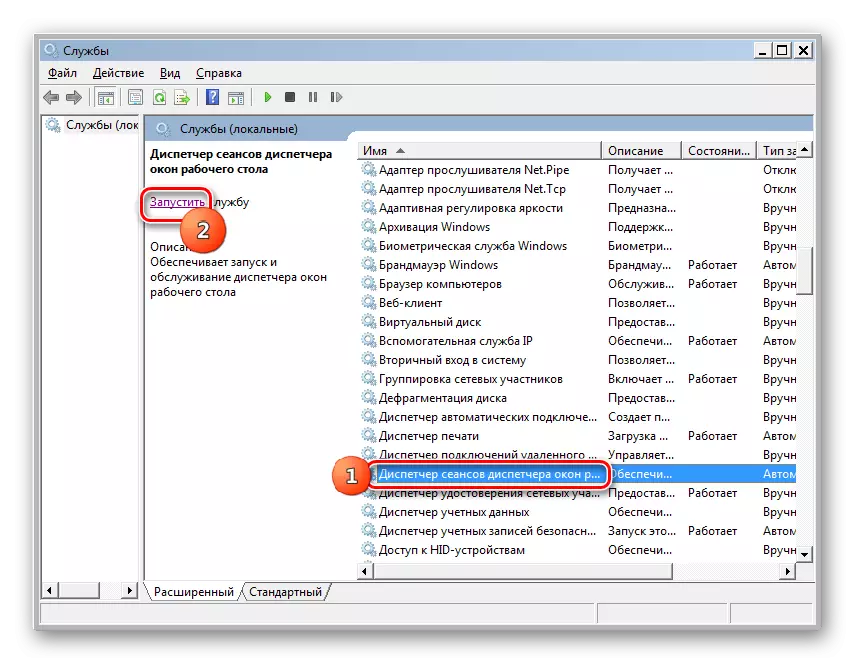


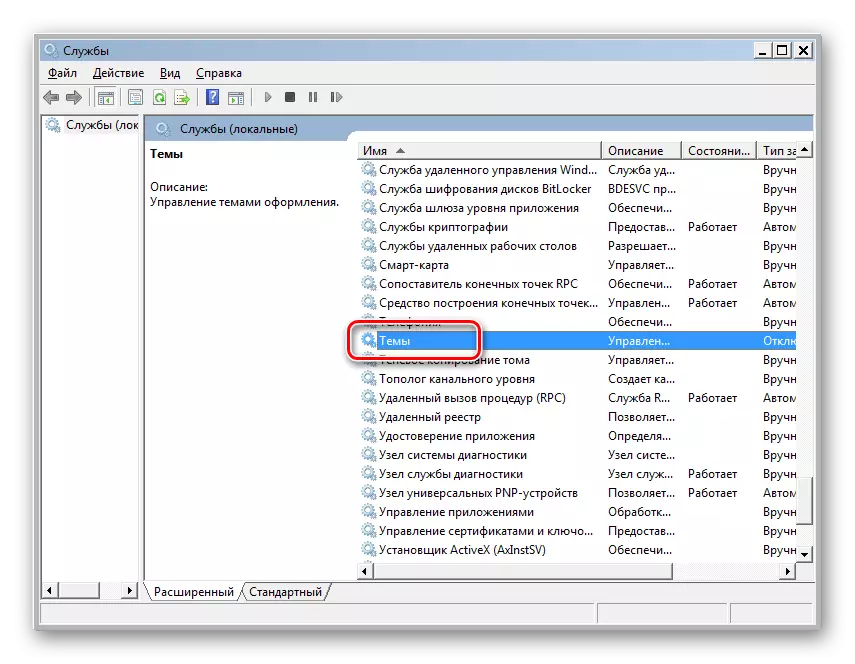

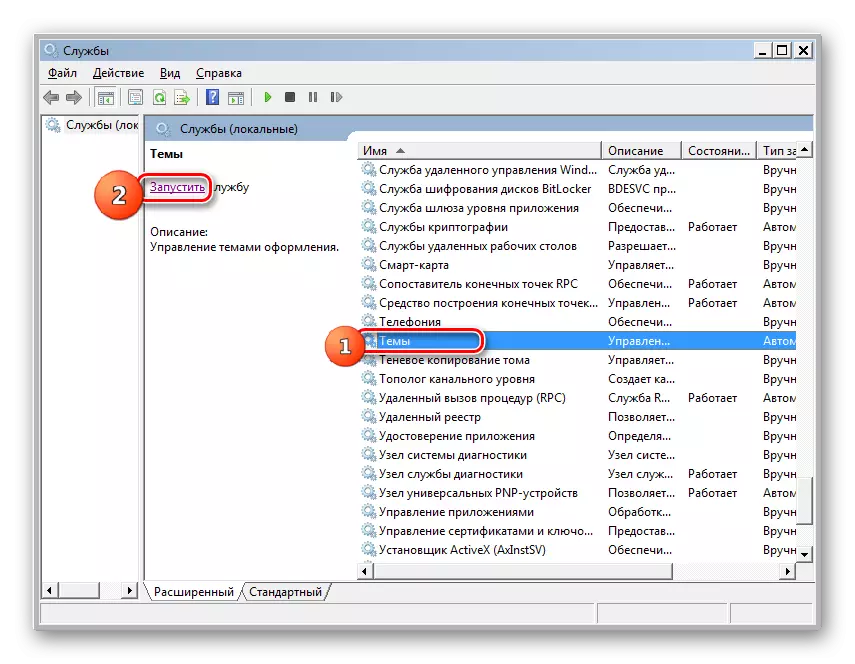

পদ্ধতি 4: "কমান্ড স্ট্রিং"
কিন্তু সব উপরে কর্মকাণ্ড পছন্দসই ফলাফল হতে না যখন ক্ষেত্রে আছে। আপনি যদি বিশেষভাবে বলে থাকেন, নির্দিষ্ট ব্যর্থতার কারণে, "বিষয়" পরিষেবাটি চালু করা বা এটি ভুলভাবে কাজ করা সম্ভব নয়। তারপর এটি "কমান্ড লাইন" এ কমান্ড এক্সপ্রেশনগুলি প্রয়োগ করে পরিস্থিতি সংশোধন করার চেষ্টা করে তা বোঝায়।
- "কমান্ড লাইন" তে সক্রিয় করতে, "শুরু করুন" টিপুন। পরবর্তী, "সমস্ত প্রোগ্রাম" নির্বাচন করুন।
- তারপর "স্ট্যান্ডার্ড" নামে ফোল্ডারে ক্লিক করুন।
- প্রোগ্রাম একটি তালিকা প্রদর্শিত হবে। তাদের মধ্যে "কমান্ড লাইন" হয়। আমাদের আগে সেট করার লক্ষ্যগুলি সমাধান করার জন্য, প্রশাসকের পক্ষ থেকে এই সরঞ্জামটি চালানোর প্রয়োজন নেই। তবুও, এটি অপরিহার্য হবে না। অতএব, পিসিএমের নামে ক্লিক করুন এবং খোলা তালিকা থেকে "প্রশাসক থেকে চালান" নির্বাচন করুন।
- "কমান্ড লাইন" শুরু হয়। ড্রাইভ:
এসসি কনফিগার থিমগুলি নির্ভর করে = ""
টিপুন.
- এই কর্মের সফল মৃত্যুদন্ড কার্যকর করার পরে, অভিব্যক্তিটি প্রবেশ করান:
নেট স্টার্ট থিম।
আবার এন্টার চাপুন।
- এর পরে, "বিষয়" পরিষেবাটি চালু করা হবে, যার অর্থ আপনি স্ট্যান্ডার্ড ওয়ে দিয়ে অ্যারো মোড সেট করার ক্ষমতা পাবেন।
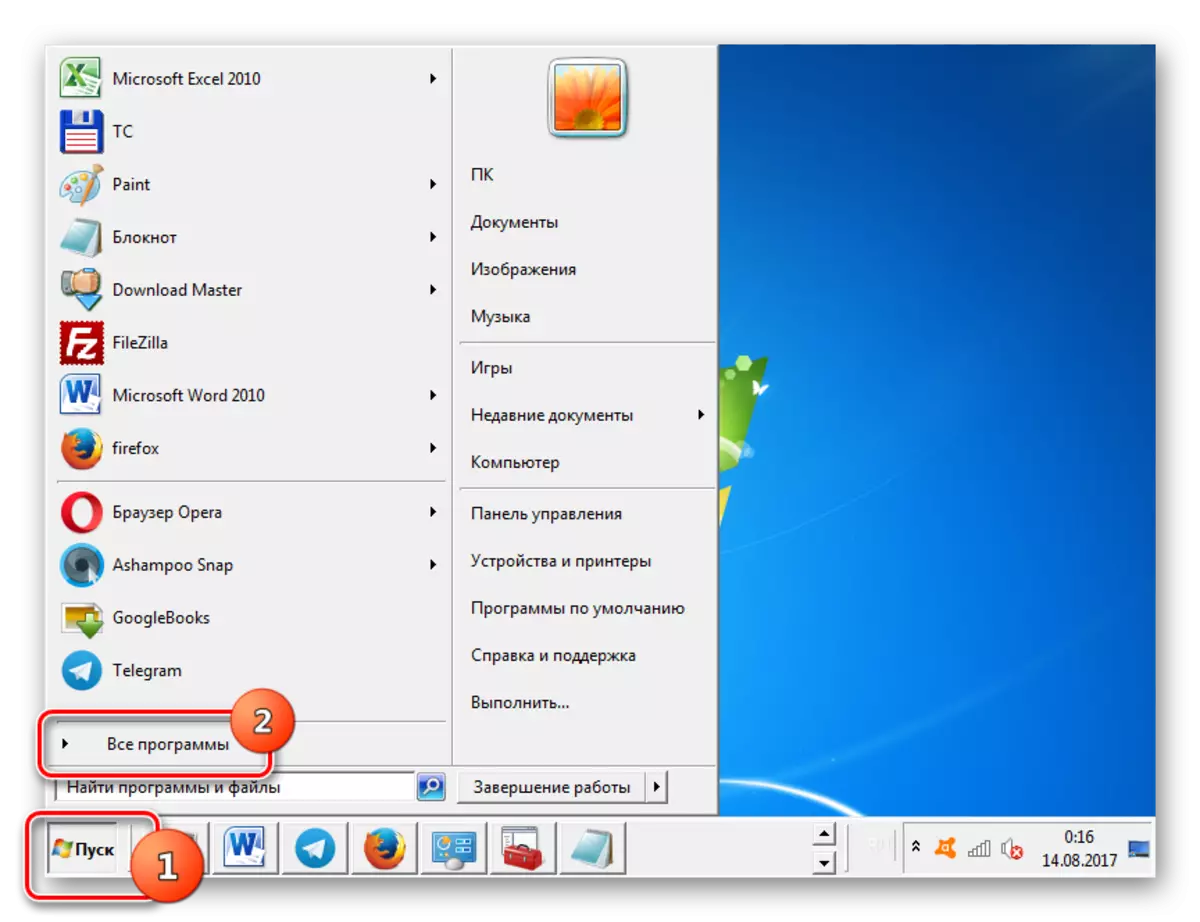
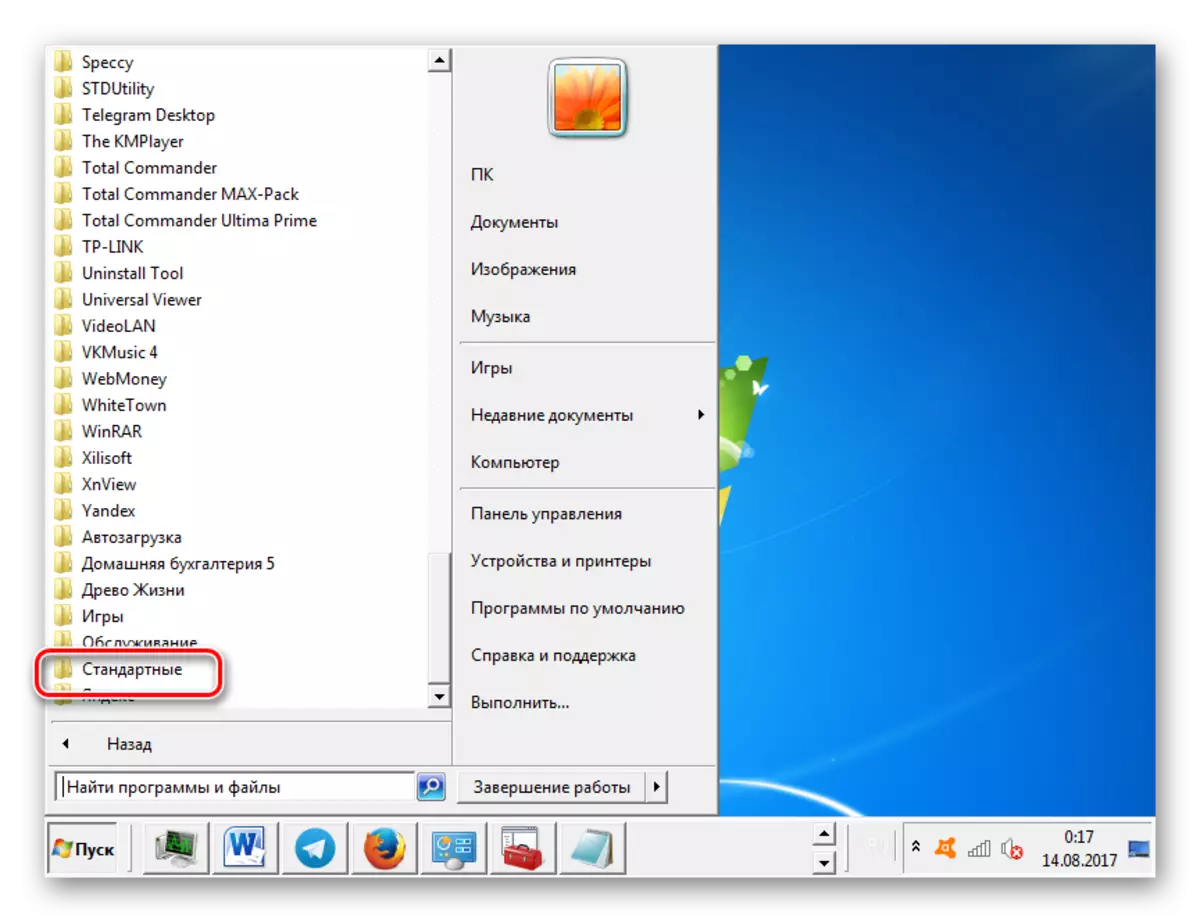
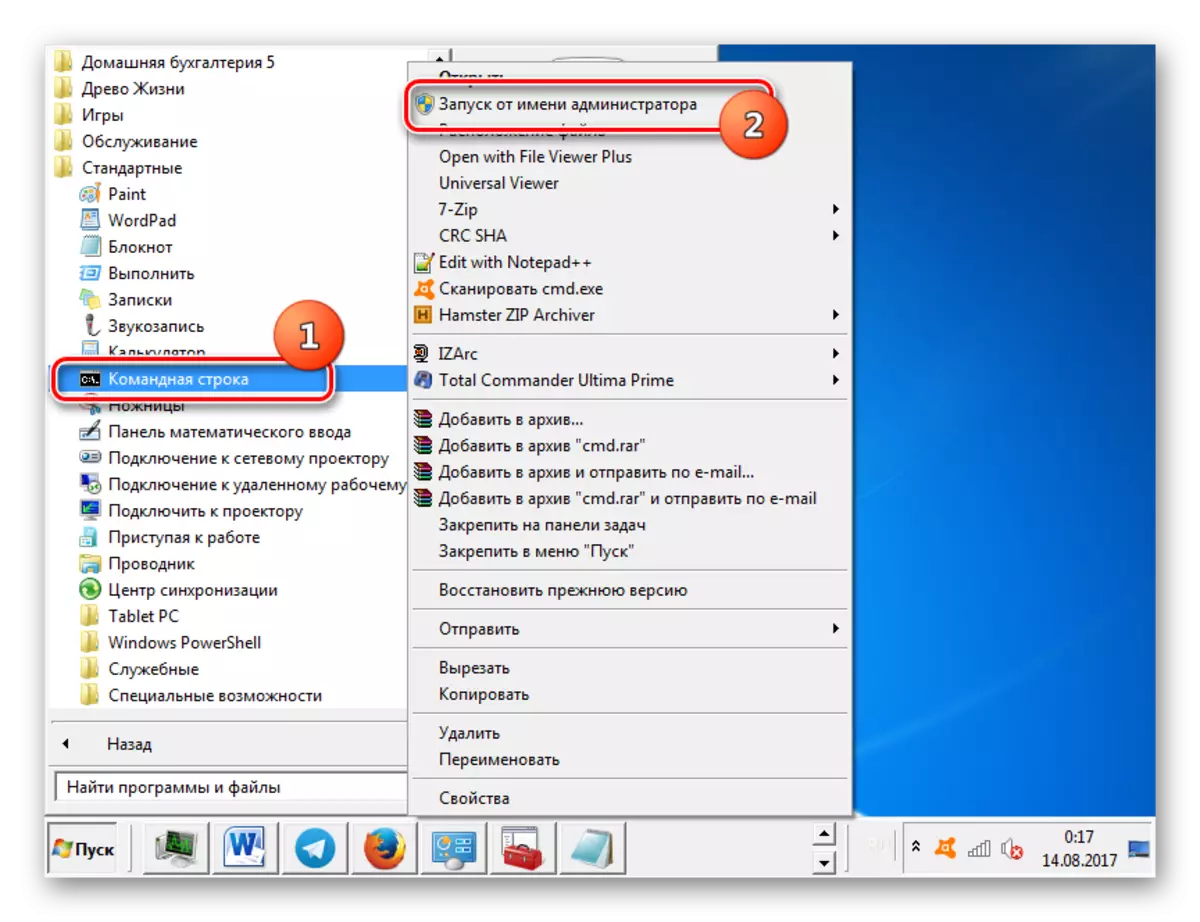

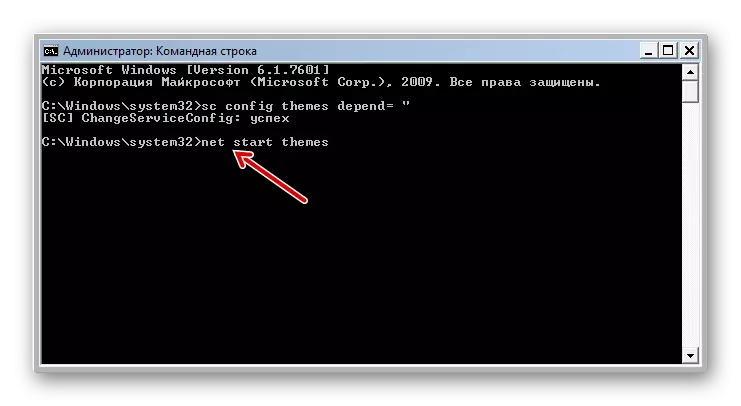

পাঠ: উইন্ডোজ 7 এ "কমান্ড লাইন" চালান
পদ্ধতি 5: পরিবর্তনশীলতা সূচক পরিবর্তন
উপরে উল্লিখিত হিসাবে, 3.0 এর নীচের কর্মক্ষমতা সূচক অধীনে, সিস্টেমটি কেবল Aero অনুমতি দেবে না। একই সময়ে, এটি পরিচিত হিসাবে, পারফরম্যান্স মোড দুর্বল উপাদান দ্বারা গণনা করা হয়। উদাহরণস্বরূপ, এমন একটি দুর্বল উপাদানটি একটি কঠোর ডিস্কের সাথে ডেটা এক্সচেঞ্জের হার হতে পারে এবং গ্রাফিক উপাদান নয়। তাত্ত্বিকভাবে, এমনকি একটি খুব ধীর হার্ড ডিস্কের Aero মোড চালু করা যেতে পারে, তবে হার্ড ড্রাইভের কারণে, সাধারণ পারফরম্যান্স সূচক 3 এর নীচে থাকবে, তবে সিস্টেমটি এটি করতে দেবে না। কিন্তু উইন্ডোজকে প্রতারণা করার এক চতুর উপায় রয়েছে, ম্যানুয়ালি পারফরম্যান্স সূচক পরিবর্তন করে।
- কম্পিউটার পারফরম্যান্স সূচক খুঁজে বের করতে, "স্টার্ট" টিপুন। এরপরে, পিসিএম আইটেমটি "কম্পিউটার" টিপুন এবং "বৈশিষ্ট্যাবলী" নির্বাচন করুন।
- পিসি এর শেল বৈশিষ্ট্য খোলে। সিস্টেমে "সিস্টেম" একটি অবস্থান "মূল্যায়ন" আছে। আপনি যদি আগে কখনো আনুমানিক না হন তবে "সিস্টেম মূল্যায়ন উপলব্ধ নয়" এর মান প্রদর্শন করা হবে। এই শিলালিপি উপর ক্লিক করুন।
- "কর্মক্ষমতা কাউন্টার" বিভাগ খোলে। মূল্যায়ন করতে, "কম্পিউটার রেট করুন" এ ক্লিক করুন।
- মূল্যায়ন প্রক্রিয়া সঞ্চালিত হয়, যার সময় পর্দা সময় যেতে পারে।
- পদ্ধতির পরে, পিসি কর্মক্ষমতা সূচকটির মান প্রদর্শিত হয়। যদি এটি 3 পয়েন্ট অতিক্রম করে তবে আপনি স্ট্যান্ডার্ড ওয়ে দিয়ে Aero মোড চালু করার চেষ্টা করতে পারেন। যদি এটি কাজ করে না, তবে এর অর্থ আপনি উপরে বর্ণিত অন্যান্য পদ্ধতির এটি করার চেষ্টা করার প্রয়োজন। যদি অনুমান 3.0 এর নিচে থাকে তবে সিস্টেমটি এ্যারো মোড অন্তর্ভুক্ত করতে বাধা দিতে পারে। এই ক্ষেত্রে, আপনি "প্রতারণা করার চেষ্টা করতে পারেন। এটা কিভাবে নিচে বর্ণনা করা হবে।

আপনি যদি ইতিমধ্যেই এর আগে উপলব্ধি করেন তবে "মূল্যায়ন" প্যারামিটারের বিপরীতে "সিস্টেম" উইন্ডোটি খোলার পরে তার মূল্যটি অবিলম্বে প্রদর্শিত হবে। উপরে উল্লিখিত, এই মূল্যায়নের মূল্যের উপর নির্ভর করে, আপনি অবিলম্বে Aero অ্যাক্টিভেশনটিতে স্থানান্তরিত করতে পারেন, অথবা নীচের বর্ণিত কৌশলটি করার চেষ্টা করতে পারেন।
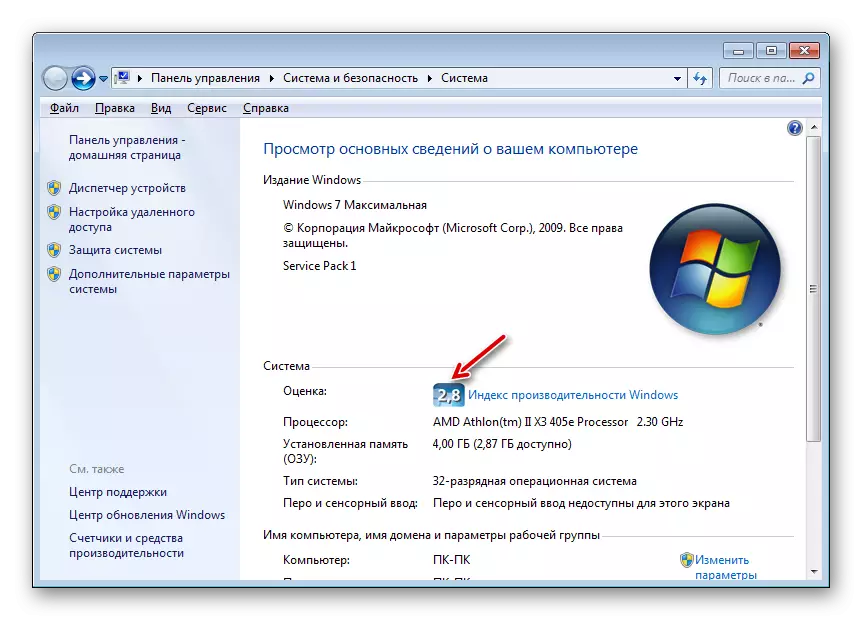
মনোযোগ! এটি উল্লেখ করা উচিত যে আপনার নিজের ঝুঁকিতে আপনি আরও ব্যয় করেন। এয়ারো অন্তর্ভুক্তি এইভাবে তথ্যপূর্ণ তথ্য একটি সিস্টেমের বিধান বোঝায়। এই তথ্যটি যদি এই তথ্যটি সরাসরি গ্রাফিক প্রসেসগুলির সাথে সম্পর্কিত না হয় তবে এটি একটি জিনিস। এই ক্ষেত্রে, সিস্টেমটি অনেক বিপদ প্রকাশ করবে না। কিন্তু, উদাহরণস্বরূপ, যখন আপনি কৃত্রিমভাবে গ্রাফিক্স কার্ড রেটিং বাড়িয়েছেন, দুর্বল ভিডিও অ্যাডাপ্টারটি কেবলমাত্র অ্যারো ব্যবহার করলে কেবলমাত্র সামঞ্জস্য করতে পারে না, যা এটিকে আদেশের বাইরে ফেলে দেবে।
- সিস্টেমটিকে "বোকা" করার জন্য, কোনও টেক্সট এডিটর ব্যবহার করে আপনি কর্মক্ষমতা মূল্যায়ন প্রতিবেদন ফাইলটি সম্পাদনা করতে হবে। আমরা প্রশাসনিক অধিকারের সাথে চালু করেছি, এই উদ্দেশ্যে একটি স্ট্যান্ডার্ড নোটবুক ব্যবহার করব। প্রেস করুন "শুরু করুন"। পরবর্তী, "সমস্ত প্রোগ্রাম" নির্বাচন করুন।
- "স্ট্যান্ডার্ড" ডিরেক্টরি খুলুন।
- নামটি "নোটপ্যাড" রাখুন এবং পিসিএম টিপুন। "প্রশাসকের উপর চালান" নির্বাচন করুন। এটি একটি মৌলিক শর্ত, যেহেতু, বিপরীত ক্ষেত্রে, আপনি সিস্টেম ডিরেক্টরিতে অবস্থিত বস্তু সম্পাদনা এবং পরিবর্তন করতে পারবেন না। যেমন, এই আমাদের জন্য প্রয়োজন হবে।
- টেক্সট এডিটর খোলা আছে। এটিতে ক্লিক করুন "ফাইল" এবং "ওপেন" বা Ctrl + O টাইপ করুন।
- খোলার উইন্ডো শুরু হয়। তার ঠিকানা বারে পথ সন্নিবেশ করান:
সি: \ উইন্ডোজ \ পারফরম্যান্স \ উইনস্যাট \ datastore
Enter ক্লিক করুন।
- আমাদের জন্য রিপোর্ট ফাইল খুঁজে বের করার একটি ডিরেক্টরি খোলার। কিন্তু, এটি একটি এক্সএমএল এক্সটেনশান আছে এমন সত্যটি দেওয়া হয়েছে, ফাইলটি উইন্ডোতে প্রদর্শিত হবে না। এটি প্রদর্শিত হওয়ার জন্য, বিন্যাস স্যুইচটি "সমস্ত ফাইল" অবস্থানে সেট করুন। তারপরে, শিরোনামের একটি বস্তুর সন্ধান করুন যা নিম্নলিখিত অভিব্যক্তি: "formal.assessment"। সিস্টেমের মূল্যায়ন একাধিকবার সঞ্চালিত হলে এই বস্তুগুলি কিছুটা হতে পারে। এই ক্ষেত্রে, বস্তুর তারিখ দ্বারা পরেরটি অনুসন্ধান করুন, এটি নির্বাচন করুন এবং "ওপেন" টিপুন।
- নোটপ্যাডের শেলটিতে ফাইলটির বিষয়বস্তু খোলে। আমরা "WINSPR" ট্যাগের মধ্যে সংযুক্ত ব্লক আগ্রহী। এই ব্লকটি নথির শুরুতে কাছাকাছি, এটি সিস্টেমের একটি সাধারণ মূল্যায়ন এবং তার পৃথক উপাদানগুলি মূল্যায়ন করে। সিস্টেমের সামগ্রিক মূল্যায়ন "সিস্টেমসর্চার" ট্যাগে সংযুক্ত করা হয়। অন্যান্য ট্যাগগুলিতে, পৃথক উপাদান অনুমান আছে। তাদের প্রতিটি স্কোর অন্তত 3.0 ছিল যে দেখুন। স্কোর কম হলে, আমরা এটি 3.0 এর চেয়ে বড় কোনও মানকে প্রতিস্থাপিত করি। প্রয়োজনীয় উপাদানগুলি সেট করার পরে, মূল্যায়নের ফলে প্রাপ্ত হওয়া থেকে প্রাপ্ত ক্ষুদ্রতম স্কোরটি খুঁজে বের করুন (এটি 3.0 এর চেয়ে বড় বা সমান হওয়া উচিত)। "System Core" ট্যাগগুলির মধ্যে এই মানটি প্রবেশ করান, যেখানে সামগ্রিক পারফরম্যান্স সূচকটি নির্দেশ করা হয়।
- ডেটা সম্পাদনা করার পরে, "ফাইল" এ ক্লিক করুন এবং "ওপেন" টিপুন অথবা Ctrl + S-Cumbination ব্যবহার করুন। তারপরে, নোটপ্যাড বন্ধ করা যেতে পারে।
- এখন, যদি আপনি কম্পিউটারের বৈশিষ্ট্যগুলিতে যান তবে আপনি দেখতে পাবেন যে পারফরম্যান্স সূচকটি পরিবর্তিত হয়েছে এবং এটির অ্যাক্টিভেশনের জন্য গ্রহণযোগ্য সীমার মধ্যে রয়েছে। এখন আপনি পিসিটি পুনরায় চালু করতে পারেন এবং স্ট্যান্ডার্ড ভাবে এই মোডটি শুরু করার চেষ্টা করতে পারেন।
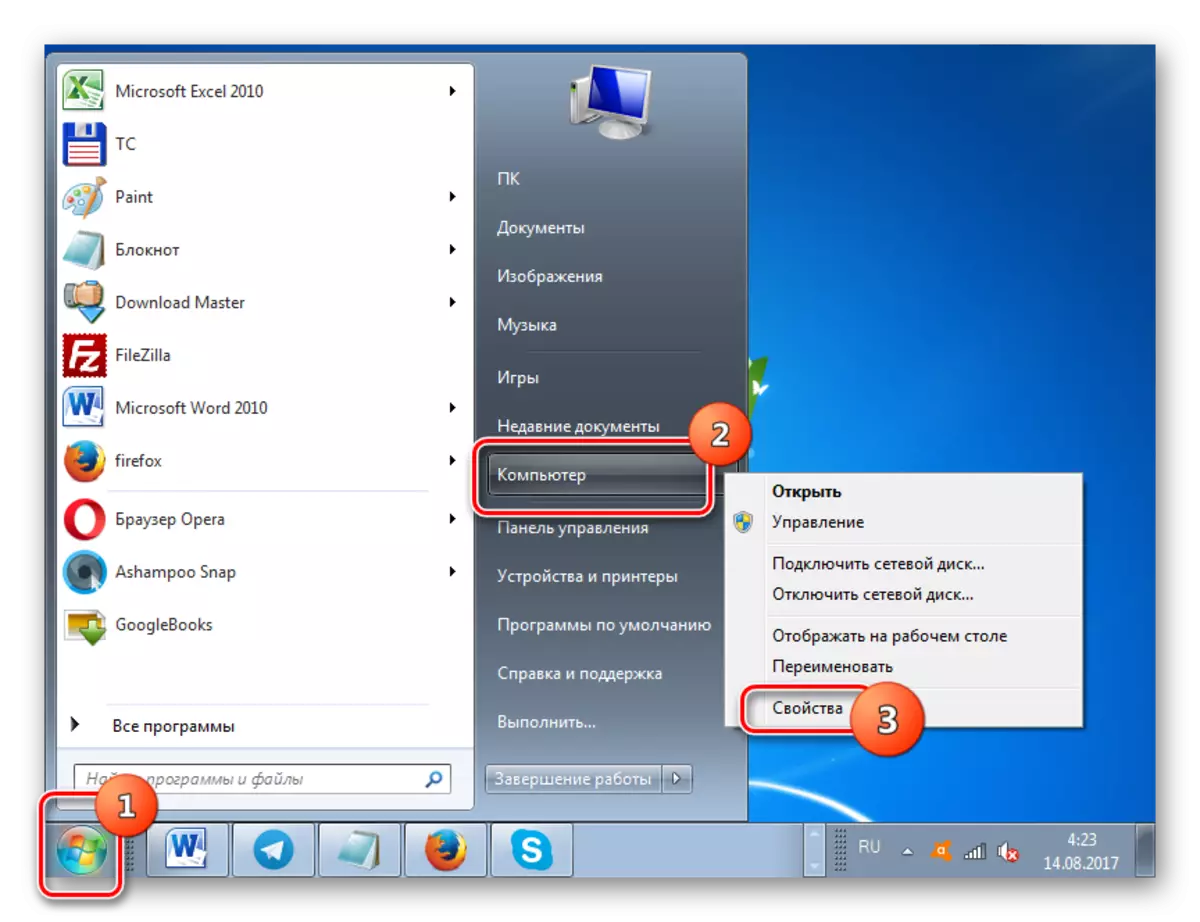
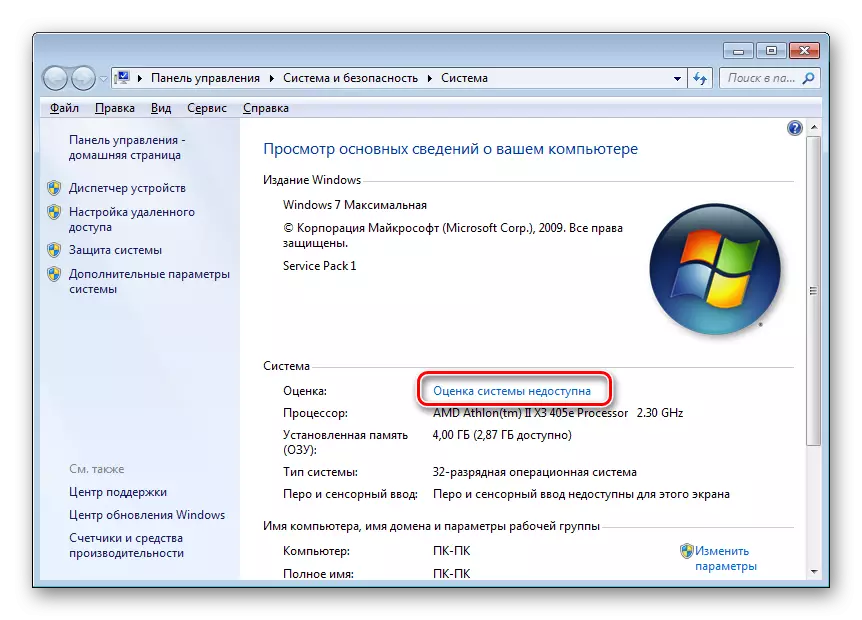
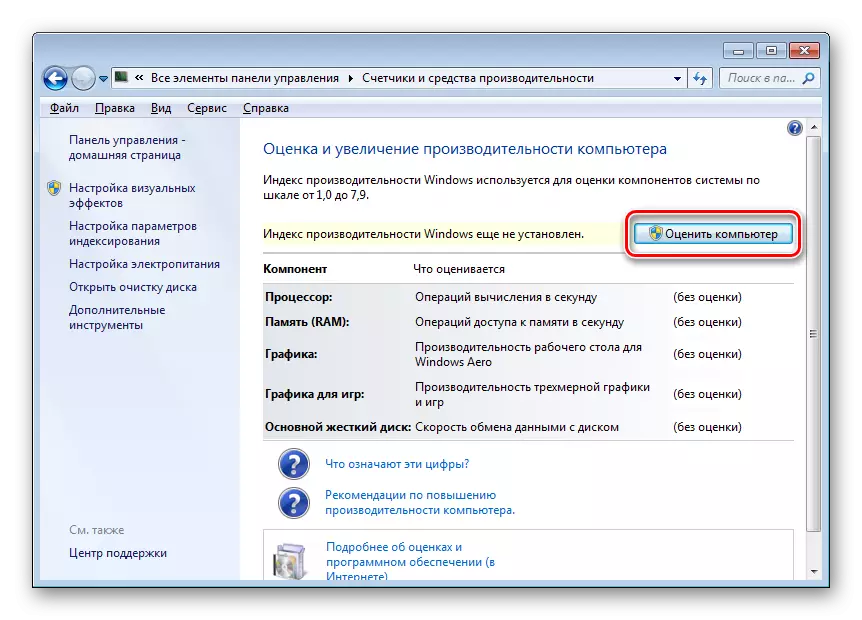


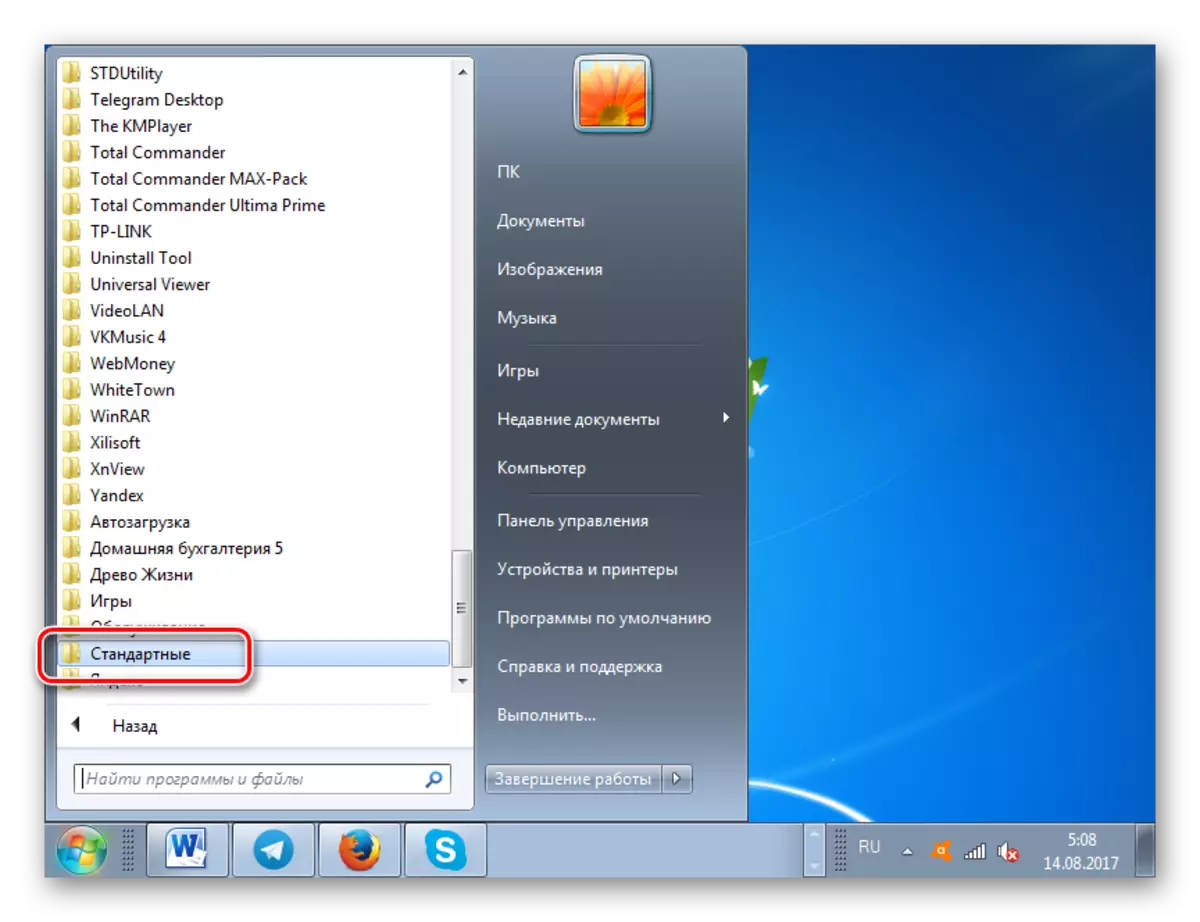
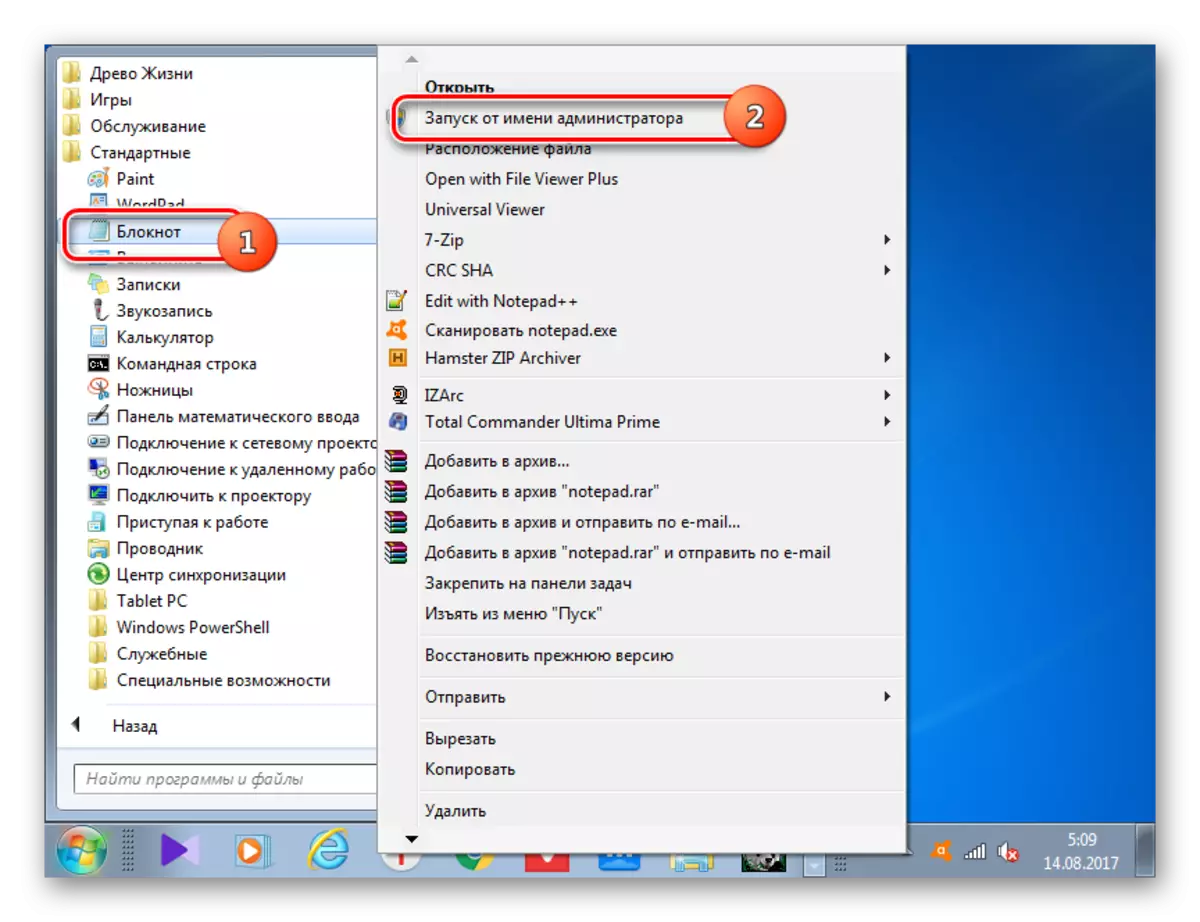
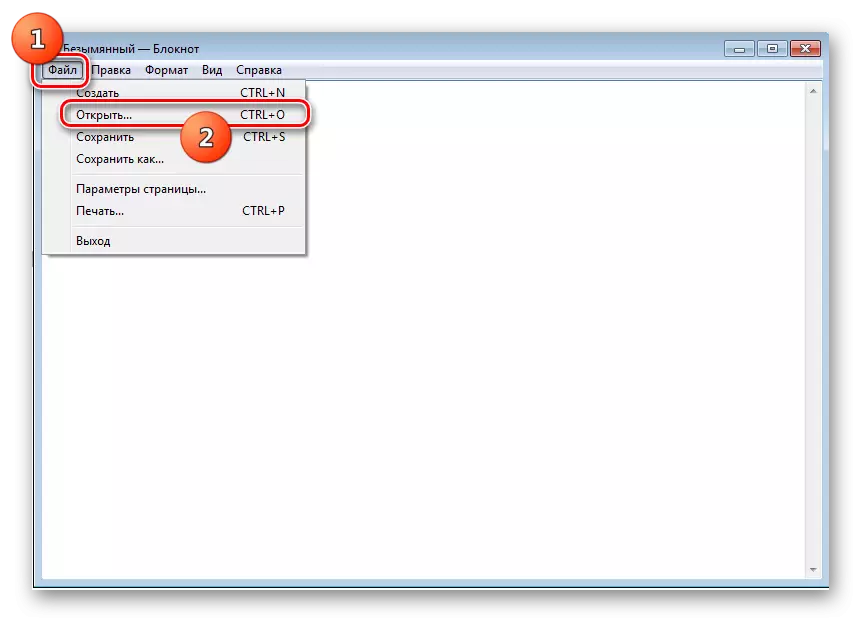
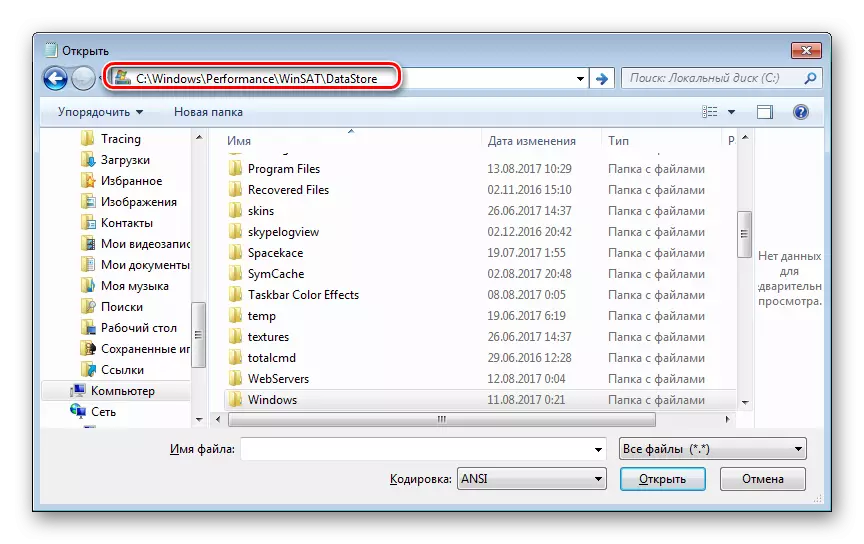
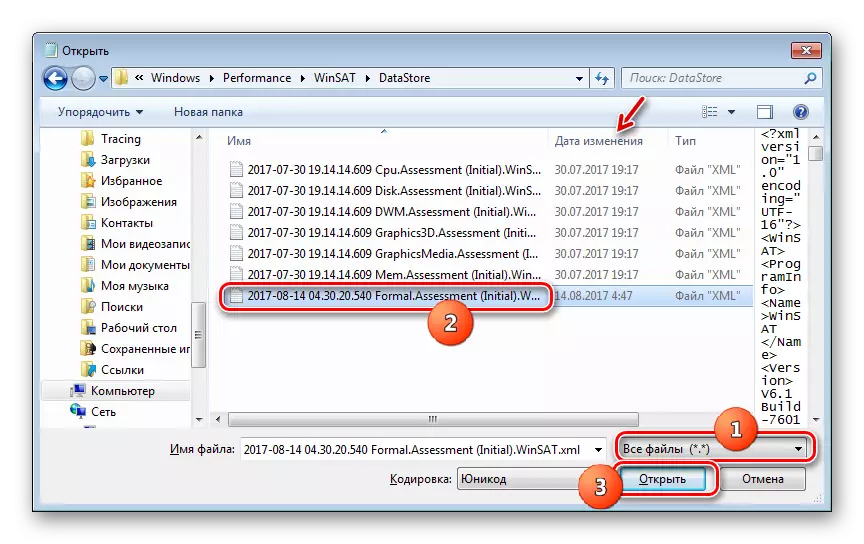

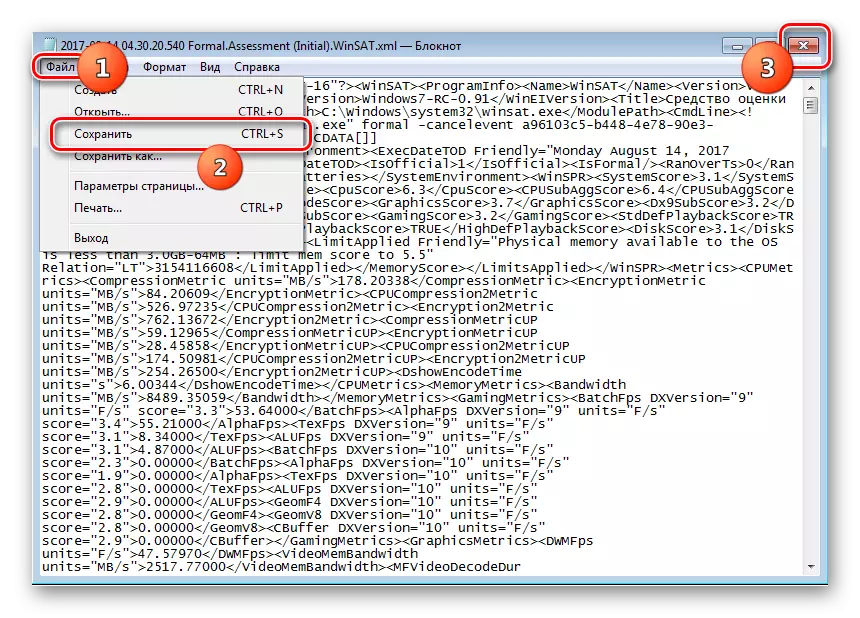
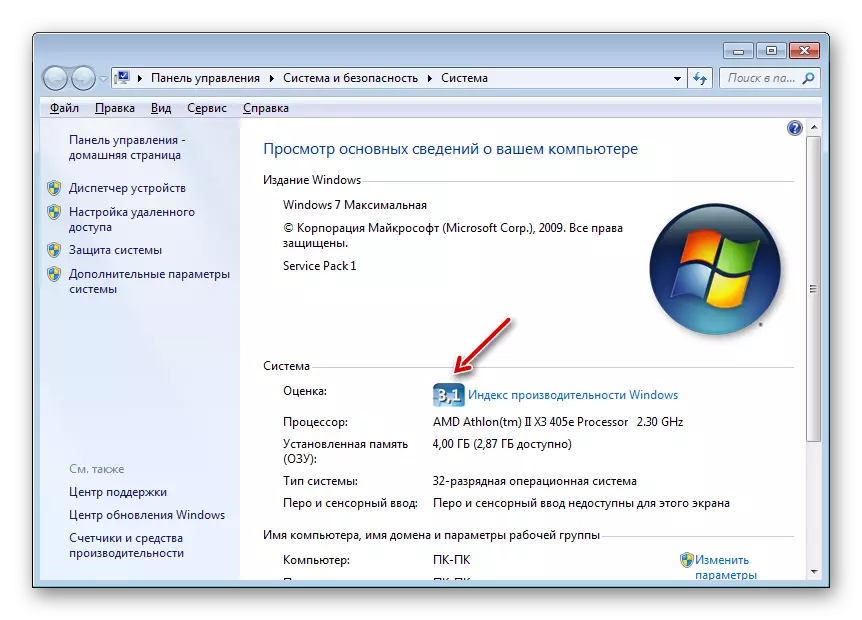
পাঠ: উইন্ডোজ 7 এ পারফরম্যান্স রেটিং
পদ্ধতি 6: জোরপূর্বক অন্তর্ভুক্তি
উপরন্তু, Aero মোড সক্রিয় করার একটি উপায় আছে। এটি এমন ক্ষেত্রেও প্রযোজ্য যেখানে কর্মক্ষমতা সূচক 3 পয়েন্টেরও কম। এই পদ্ধতিতে "লোহা" অপর্যাপ্ত শক্তিতে একই ঝুঁকি রয়েছে। এটি সিস্টেম রেজিস্ট্রি সম্পাদনা করে এবং "কমান্ড লাইন" এর মাধ্যমে কমান্ডগুলি প্রবেশ করে পরিচালিত হয়।
মনোযোগ! "রেজিস্ট্রি এডিটর" এর সাথে এগিয়ে যাওয়ার আগে, একটি উইন্ডোজ পুনরুদ্ধারের পয়েন্ট তৈরি করুন।
- রেজিস্ট্রি এডিটরটি খুলতে, "রান" উইন্ডোটিকে টিপুন + R. ড্রাইভ:
Regedit।
"ঠিক আছে" ক্লিক করুন।
- রেজিস্ট্রি এডিটর খোলে। বাম শেল এলাকায় রেজিস্ট্রি বিভাগ আছে। যদি তারা দৃশ্যমান না হয়, তাহলে শিলালিপি "কম্পিউটার" ক্লিক করুন। পরবর্তীতে, "HKEY_CURRENT_USER" এবং "সফ্টওয়্যার" বিভাগগুলিতে যান।
- তালিকায় "মাইক্রোসফ্ট" নামটি সন্ধান করার পরে এবং এটিতে ক্লিক করুন।
- "উইন্ডোজ" এবং "DMW" টিপুন। শেষ বিভাজন বরাদ্দ করার পরে, শেলের ডান এলাকায় যান, যেখানে প্যারামিটারগুলি অবস্থিত। নামের অধীনে একটি পরামিতির জন্য অনুসন্ধান করুন "রচনা"। এই পরামিতির "মান" এলাকায় "1" হওয়া উচিত। যদি অন্য নম্বরটি সেট করা থাকে তবে এটি পরিবর্তন করতে হবে। এটি করার জন্য, প্যারামিটারের নামে ডাবল এলসিএম ক্লিক করুন।
- "মান" মাঠে, খোলা উইন্ডোতে "ডওয়ার্ড প্যারামিটারটি পরিবর্তন করা" 1 সেট করুন "উদ্ধৃতি ছাড়াই এবং" ঠিক আছে "টিপুন।
- তারপরে, পরামিতিগুলির তালিকায়, "compositionpolicy" সন্ধান করুন। এখানে আপনি মান "2" সেট করতে হবে, যদি অন্যটি হয়। একইভাবে, শেষ সময় হিসাবে আপনি প্যারামিটার পরিবর্তন উইন্ডোতে যান।
- "মান" ক্ষেত্রের মধ্যে, "2" রাখুন এবং "ঠিক আছে" টিপুন।
- তারপর প্রশাসনের অধিকারের সাথে "কমান্ড লাইন" চালান। কিভাবে এটি করতে হবে, এটি উপরে উল্লেখ করা হয়েছে। "বায়ু dispatcher" বন্ধ করার জন্য কমান্ডটি লিখুন:
নেট স্টপ Uxsms।
Enter ক্লিক করুন।
- "বায়ু dispatcher" পুনরায় চালু করতে vbe অভিব্যক্তি:
নেট শুরু Uxsms।
টিপুন.
- কম্পিউটারটি পুনরায় চালু করুন, এর পরে Aero মোড স্বয়ংক্রিয়ভাবে চালু হওয়া উচিত। যদি এটি ঘটেনি, তাহলে "ব্যক্তিগতকরণ" বিভাগে বিষয়টি পরিবর্তন করে নিজে এটি চালু করুন।


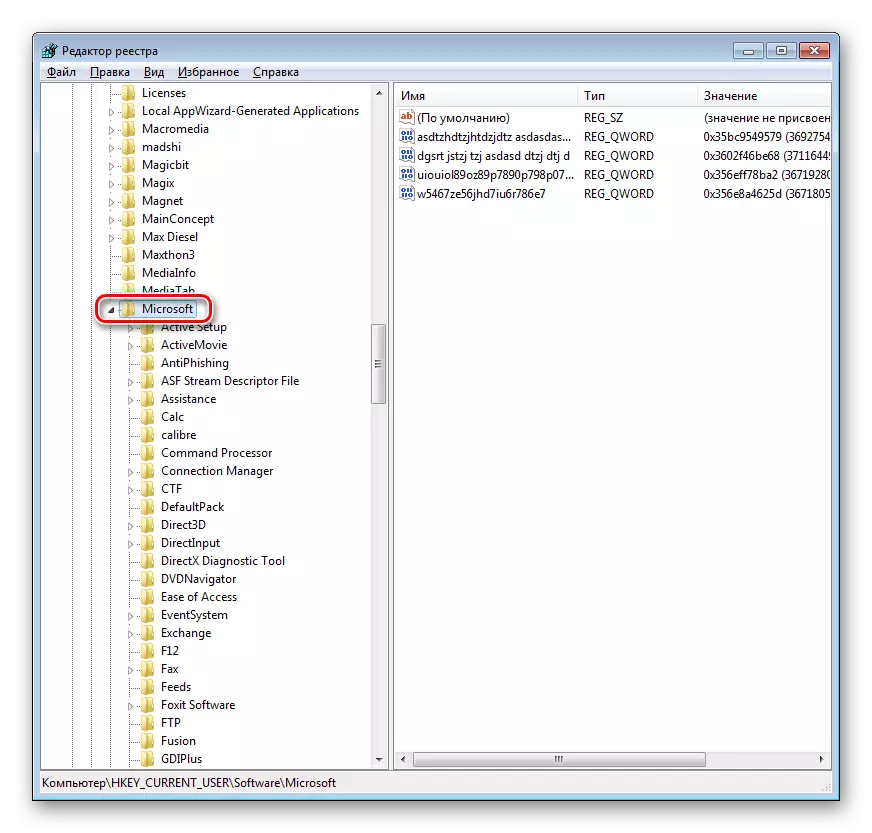




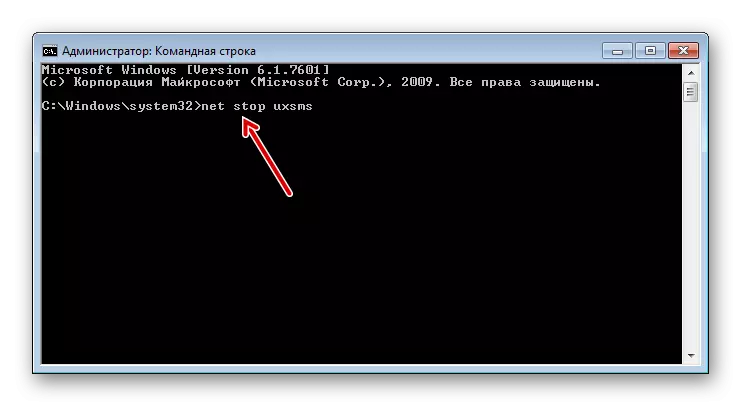
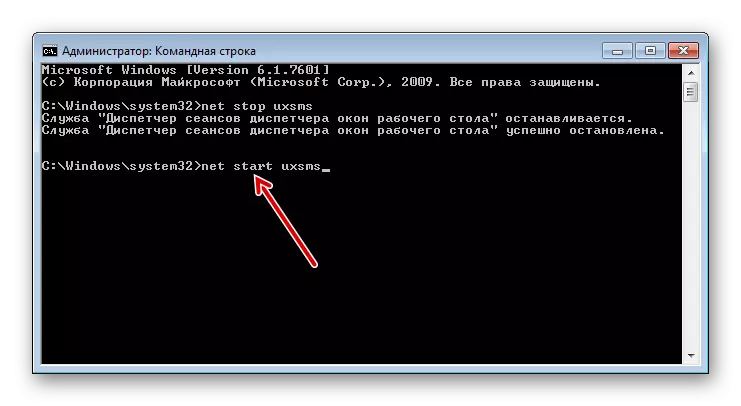
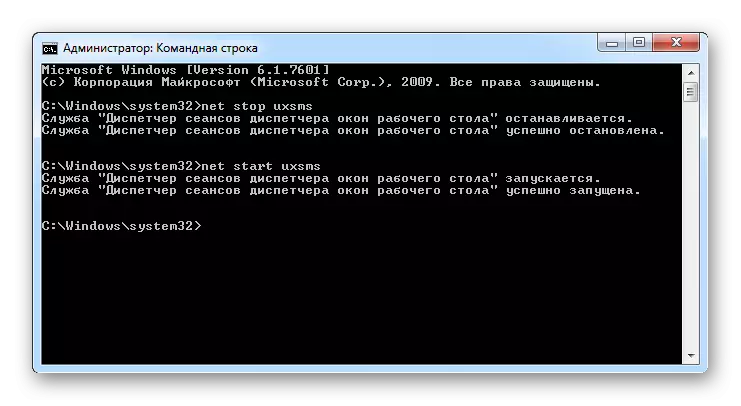
শাসনের অন্তর্ভুক্তি সঙ্গে সমস্যা সমাধান
কখনও কখনও অ্যারো মোড উপরের কোন পদ্ধতির মধ্যে অন্তর্ভুক্ত করতে ব্যর্থ হয়। বেশিরভাগ ক্ষেত্রে, এটি OS এর ক্রিয়াকলাপে বিভিন্ন ব্যর্থতার কারণে। আপনি প্রথমে সমস্যার সমাধান করতে হবে, এবং শুধুমাত্র তখন কেবল মোডের অ্যাক্টিভেশন তৈরি করতে হবে।
প্রায়শই, সিস্টেম ফাইলগুলি ক্ষতিগ্রস্ত হলে অ্যারো অ্যাক্টিভেশন সমস্যা ঘটে। তারপরে তাদের সততাটি পরীক্ষা করা প্রয়োজন, অনুসরণ করা "কমান্ড লাইন", প্রশাসকের ব্যক্তি থেকে চালু, যেমন একটি অভিব্যক্তি প্রবর্তন করে:
এসএফসি / স্ক্যানো।
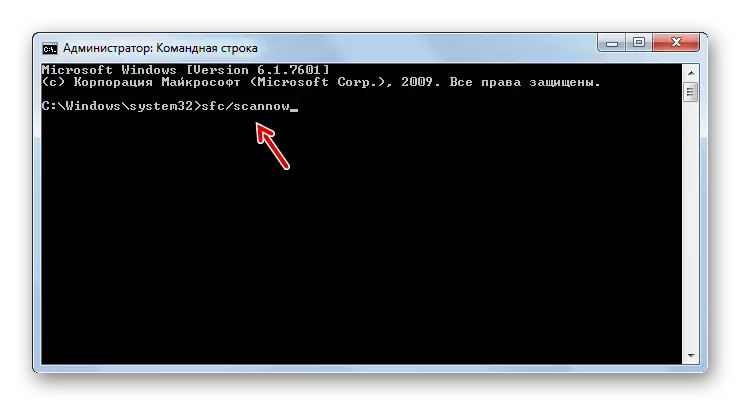
পাঠ: উইন্ডোজ 7 এ অখণ্ডনের জন্য OS ফাইল স্ক্যান করুন
হার্ড ড্রাইভে ত্রুটি আছে যদি উপরের সমস্যা ঘটতে পারে। তারপর আপনি একটি উপযুক্ত চেক করতে হবে। এটি "কমান্ড লাইন" এর অধীনে থেকেও কার্যকর করা হয়, তবে এই সময় আপনাকে এমন কমান্ডটি প্রবেশ করতে হবে:
Chkdsk / এফ।
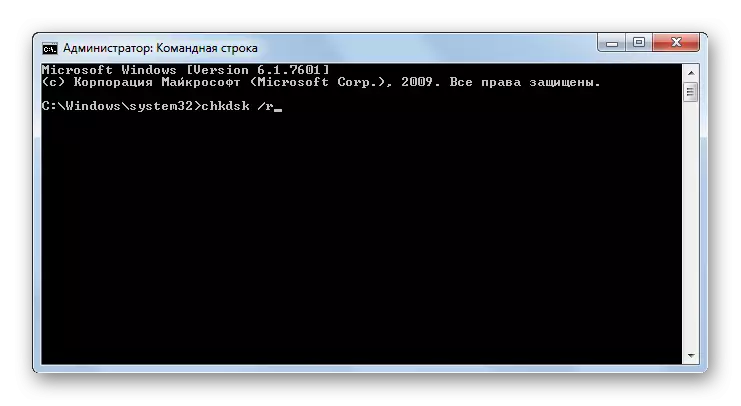
যৌক্তিক ব্যর্থতা চিহ্নিত করার ক্ষেত্রে, সিস্টেমটি স্বয়ংক্রিয়ভাবে তাদের সংশোধন করার চেষ্টা করবে। লঙ্ঘন হার্ডওয়্যার হলে, Winchester হয় মেরামত বা প্রতিস্থাপন করতে হবে।
পাঠ: উইন্ডোজ 7 এর ত্রুটিগুলির জন্য উইনচেস্টার স্ক্যানিং
সমস্যাটির নেতৃত্বে আরেকটি ফ্যাক্টর একটি ভাইরাল আক্রমণ হতে পারে। এই ক্ষেত্রে, প্রক্রিয়াটি পিসি যাচাইকরণ পদ্ধতির দ্বারা সঞ্চালিত করা উচিত, তবে একটি নিয়মিত অ্যান্টিভাইরাস নয়, এবং বিশেষ ইউটিলিটিগুলির মধ্যে একটি - এটি দূষিত কোডটিকে নিরপেক্ষ করতে সহায়তা করবে। যদি ভাইরাসটি সিস্টেম ফাইলগুলি ক্ষতি করতে পরিচালিত হয় তবে আপনি উপরে উল্লেখিত "কমান্ড লাইন" এর মাধ্যমে তাদের পুনরুদ্ধার করার প্রক্রিয়াটি শুরু করতে হবে।
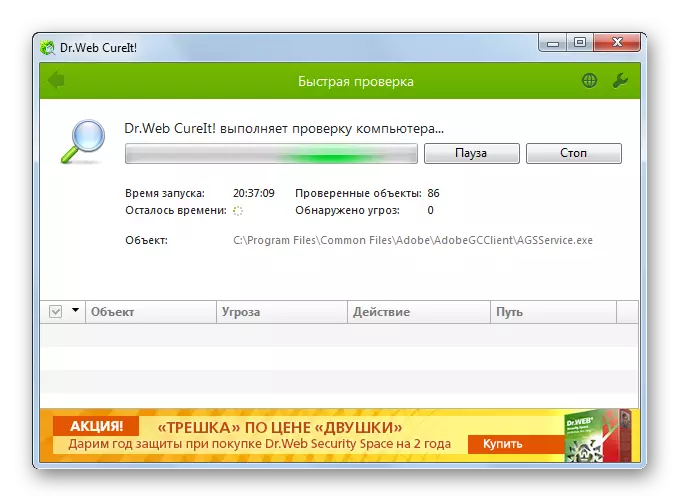
পাঠ: অ্যান্টিভাইরাস ছাড়া একটি ভাইরাল হুমকি জন্য একটি পিসি পরীক্ষা
যদি আপনি মনে করেন যে অ্যারোটি সাধারণত শুরু করার আগে এবং আপনার কাছে "আপনার হাতে" একটি পুনরুদ্ধারের বিন্দু বা সিস্টেমের ব্যাকআপ কপিটি মোডের সক্রিয়করণের সাথে একটি সমস্যাটির চেয়ে আগে একটি পুনরুদ্ধার বিন্দু বা ব্যাকআপ অনুলিপি আছে, তবে ওএস রোলব্যাকটি পূর্বের দিকে সঞ্চালিত হতে পারে অবস্থা.

পাঠ: উইন্ডোজ 7 এ ওএস পুনরুদ্ধার
আপনি দেখতে পারেন, এ্যারো মোড সক্ষম করার বিভিন্ন উপায় রয়েছে। একটি নির্দিষ্ট বিকল্পের পছন্দ পরিস্থিতির উপর নির্ভর করে। বেশিরভাগ ক্ষেত্রে, এটি যথাযথ থিম ইনস্টল করার জন্য যথেষ্ট। যদি কোন কোনও কারণে এই পদ্ধতিটি কাজ করে না তবে আপনাকে অন্য বিকল্পগুলি ব্যবহার করতে হবে, তবে অবশ্যই, প্রথমত, সমস্যাটির কারণটি প্রতিষ্ঠিত হওয়া উচিত।
